Как включить новый инструмент создания снимков экрана Microsoft Edge
Если вы являетесь пользователем Edge, возможно, вы знаете, что Microsoft постоянно прилагает усилия для улучшения своего веб-браузера. Microsoft уделяет особое внимание улучшению возможностей создания снимков экрана в своем веб-браузере.
Теперь Microsoft тестирует новую функцию создания снимков экрана в своем браузере Edge, которая должна заменить текущую функцию Web Capture. Хотя пока неизвестно, заменит ли новая функция Web Capture, одно можно сказать наверняка: браузер Edge получит обновление, направленное на улучшение его функция создания скриншотов.
Текущая версия Microsoft Edge Web Capture существует уже некоторое время, и Microsoft недавно удалила Web Select из своего веб-браузера, который позволял пользователям копировать текст, изображения или таблицы с веб-страницы.
Снимок экрана Microsoft Edge Rich
Программы для Windows, мобильные приложения, игры - ВСЁ БЕСПЛАТНО, в нашем закрытом телеграмм канале - Подписывайтесь:)
Microsoft собирается получить новый «Богатые скриншоты» функция, сочетающая в себе функции Web Capture и встроенного редактора изображений Edge.
Вместе вы получаете полноценную утилиту для создания снимков экрана с функциями аннотирования изображений. Как и любая другая утилита для создания снимков экрана, расширенные снимки экрана Microsoft Edge позволят пользователям захватывать всю страницу или выбранную область и редактировать ее непосредственно в браузере.
Новый инструмент создания снимков экрана в браузере Edge позволит вам добавлять на снимок экрана такие фигуры, как квадраты, круги и стрелки, размытие или пикселизацию определенных частей, добавление текста или выделение/подчеркивание определенных частей.
Поддержка фоновых снимков экрана Microsoft Edge
Функция расширенных снимков экрана в браузере Edge также обеспечивает поддержку фоновых снимков экрана. Это означает, что вы можете делать снимки экрана, даже если вы не используете веб-браузер активно.
Сочетание клавиш по умолчанию для создания снимков экрана в браузере Edge в фоновом режиме: CTRL+SHIFT+S. Однако вы можете настроить горячую клавишу в параметрах настройки расширенных снимков экрана.
Как включить новый инструмент создания снимков экрана в Microsoft Edge?
Включить новый инструмент создания снимков экрана в браузере Microsoft Edge очень просто; выполните несколько простых шагов, которыми мы поделились ниже. Вот как включить новый инструмент создания снимков экрана Edge.
1. Откройте браузер Microsoft Edge на своем компьютере. Убедитесь, что браузер обновлен.
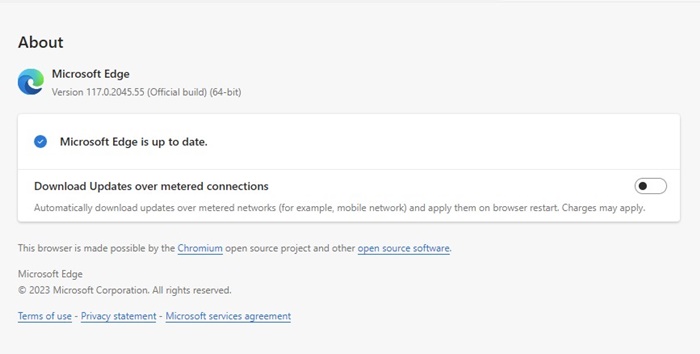
2. После обновления веб-браузера перейдите в край://флаги.
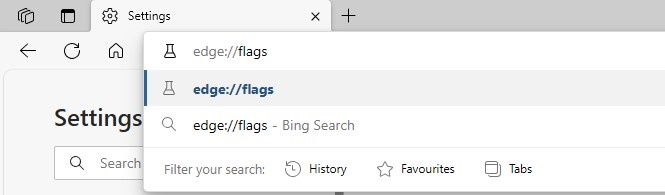
3. На странице «Эксперименты» найдите Скриншот Microsoft Edge.
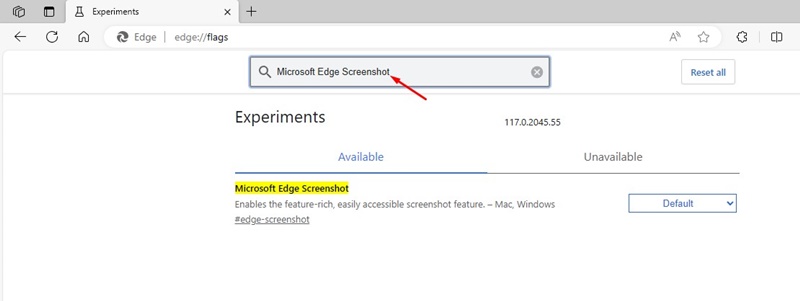
4. Нажмите раскрывающееся меню рядом со «Снимком экрана Microsoft Edge» и выберите Включено.
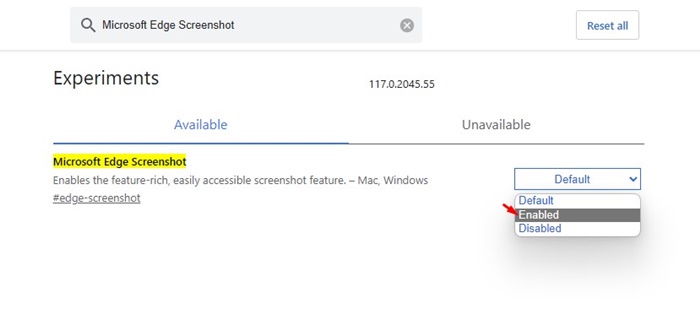
Вот и все! После внесения изменений нажмите кнопку Перезапуск кнопку в нижней части экрана, чтобы перезапустить браузер Microsoft Edge.
Как использовать новый инструмент «Снимок экрана» в браузере Edge?
После включения инструмента скрытых снимков экрана в браузере Edge вы сможете использовать его для захвата и редактирования снимков экрана.
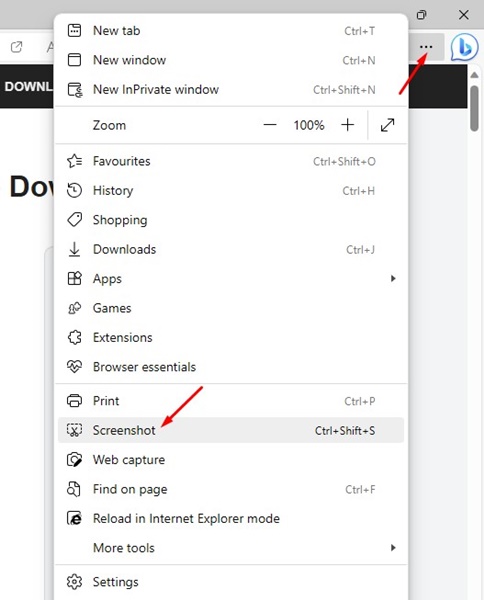
Чтобы использовать новую утилиту создания снимков экрана, нажмите на три точки в правом верхнем углу и выберите Скриншот. Вы также можете использовать сочетание клавиш CTRL + Shift + С кнопку для захвата экрана.
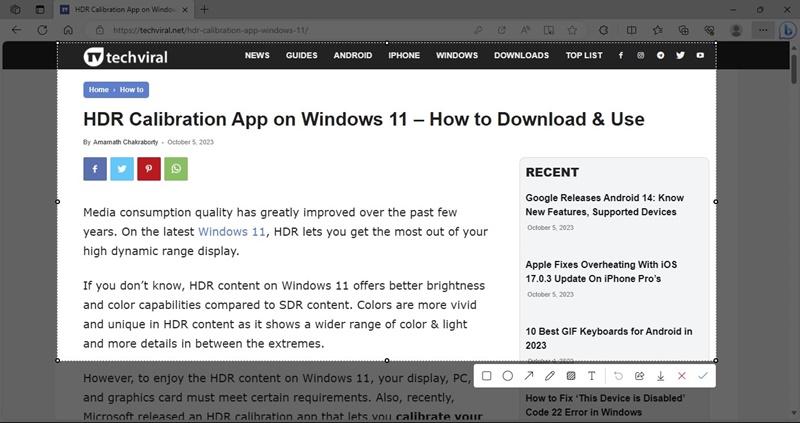
Выбрав часть скриншота, вы найдете множество параметры редактирования например, добавление квадрата, круга, стрелки и т. д. Кроме того, вы можете рисовать поверх снимка экрана или добавлять эффекты мозаики.
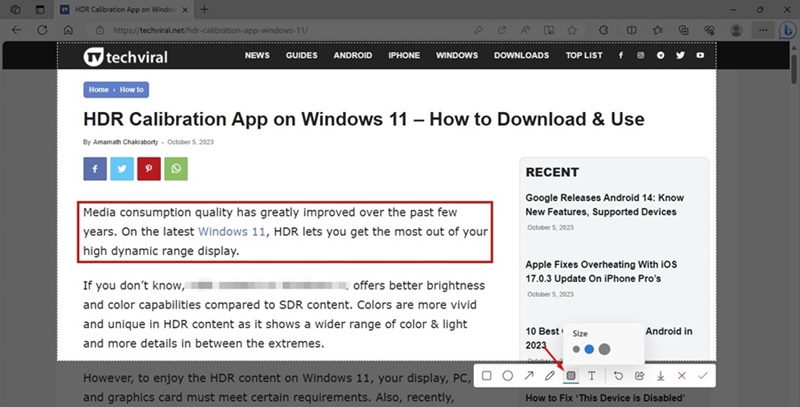
Также есть возможность добавить текстовое поле к захваченному скриншоту. Текстовое поле, которое предоставляет утилита создания снимков экрана Edge, имеет широкие возможности настройки. Также вы можете добавить эффект мозаики для пикселизации определенных частей.
Итак, это руководство посвящено включению и использованию нового инструмента «Снимок экрана» в браузере Microsoft Edge. Новый инструмент для создания снимков экрана Edge или Rich Screenshot способен заменить сторонние инструменты для создания снимков экрана на вашем ПК. Дайте нам знать, если вам нужна дополнительная помощь по включению усиленного инструмента создания снимков экрана в браузере Microsoft Edge.
Программы для Windows, мобильные приложения, игры - ВСЁ БЕСПЛАТНО, в нашем закрытом телеграмм канале - Подписывайтесь:)






